Znudzi�o Ci si� podstawowe menu kontekstowe w XP ? Poni�ej przedstawi� r�ne modyfikacje menu kontekstowego m.in obrazek w menu kontekstowym, twoje imi� lub dowolny tekst i inne.
Do zastosowania wszystkich modyfikacji, z wyj�tkiem jednej, potrzebne jest wy��czenie Windows File Protection. Przeczytaj
Wy��czanie WFP (Windows File Protection) w XP . Opr�cz tego, przy modyfikowaniu plik�w systemowych i zapisaniu b�dzie pisa� "can't create file..." nale�y wtedy usun�� plik original, np. jak edytujesz shell32.dll, to Resource Hacker utworzy jego kopi� o nazwie shell32_original.dll (w tym samym folderze), usuwamy zapisujemy ponownie.
Do zastosowania tweak�w, potrzebny b�dzie nam jeszcze program
Resource Hacker
Tweaki zawarte w tym poradniku naruszaj� bardzo wa�ne pliki systemowe. Nale�y by� ostro�nym, nie zalecam robi� tego pocz�tkuj�cym u�ytkownikom.
1.Menu widok w kontekstowym menu pulpitu.
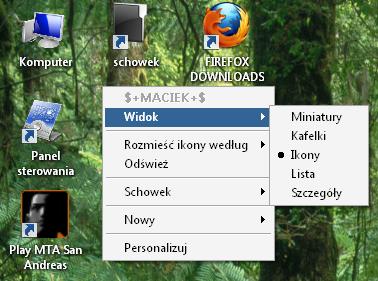
1. Otwieramy program Resource Hacker
2. Naciskamy Ctrl + O i otwieramy %windir%\System32\Shell32.dll (%windir% = �cie�ka do folderu Windows)
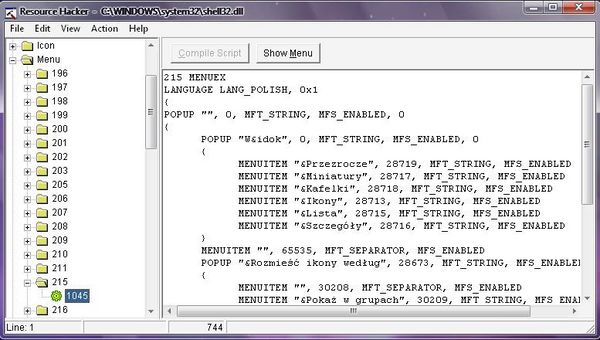
3. Idziemu do
Menu -> 215 -> i tu zale�y nie musi to by� koniecznie 1045 jak u mnie, mo�e by� 1033, albo jeszcze inaczej, w ka�dym razie jest tylko jeden plik w tym menu.
4. Znajd�
POPUP "W&idok", 28674, MFT_STRING, MFS_ENABLED, 0
{
zmie� na:
POPUP "W&idok", 0, MFT_STRING, MFS_ENABLED, 0
{
Po prostu zmieniamy id:
28674 na
0
5. Klikamy complile script, potem file--> Save lub Ctrl + O
6. Je�li wyskoczy Ci okienko "can't Create File..." - patrz wy�ej.
7. Uruchom komputer ponownie, od teraz menu widok b�dzie na pulpicie, i co najwa�niejsze - dzia�a, ale niestety widok lista i szczeg�y - nie.
kafelki miniatury
2.Twoj� imi� lub dowolny tekst w menu kontekstowym pulpitu.
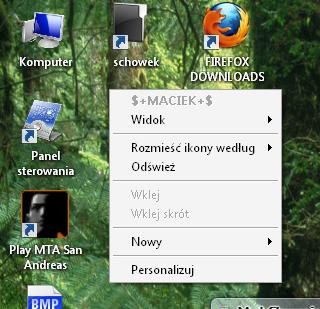
1.Otwieramy ponownie Resource Hackera.
2. Idziemy do tego samego klucza co poprzednio, czyli
Menu --> 215 --> 1045 lub inny.
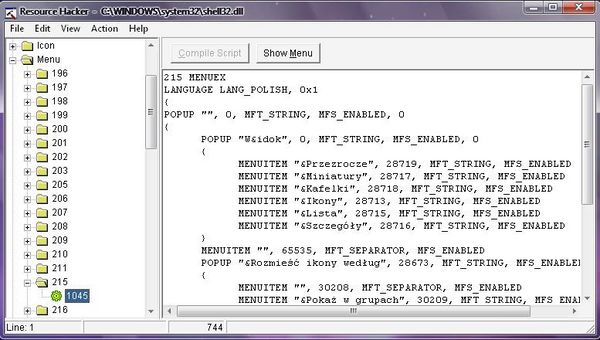
Znajd�:
215 MENUEX
LANGUAGE LANG_ENGLISH, SUBLANG_ENGLISH_US
{
POPUP "", 0, MFT_STRING, MFS_ENABLED, 0
{
Po, dodaj to :
MENUITEM "tu wpisz to co chcesz wpisa�", 33333, MFT_STRING, MFS_GRAYED | MFS_DEFAULT
3. Klik na compile script, nast�pnie file --> save. Znowu wyskoczy okienko "can't create file... (Patrz wy�ej).
Mo�esz usun��
MFS_GRAYED i
MFS_DEFAULT .
MFS_GRAYED odpowiada za szary napis, dzi�ki temu, wygl�da to jak nieaktywny napis.
MFS_DEFAULT bez niego napis b�dzie wygl�da� jak zwyk�y napis, bez pogrubienia (czcionka bold).
3.Obrazek w menu kontekstowym pulpitu.
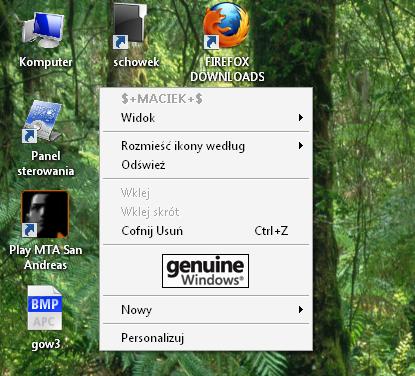
Znalaz�em bardzo ciekaw� bibliotek� .dll, kt�ra pozwala na wstawienie obrazka (bitmapy, .bmp) w menu kontekstowe.
1. Bibliotek� pobieramy
st�d .
2. Obrazek zmieniamy za pomoc� resuorce hackera.
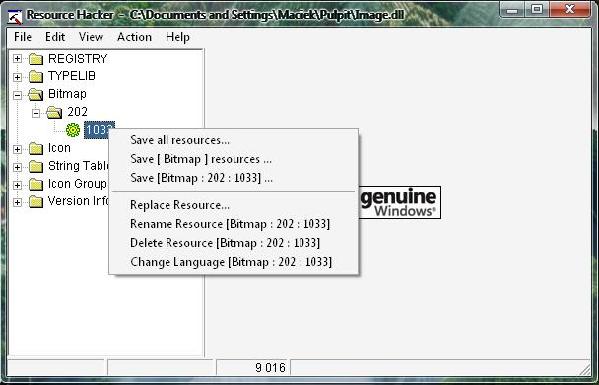
Wchodzimy w
Bitmap --> 202 --> 1033 Klikamy ppm na
1033 nast�pnie
Replace Resource...
3. Wy�wietli nam si� takie okno:
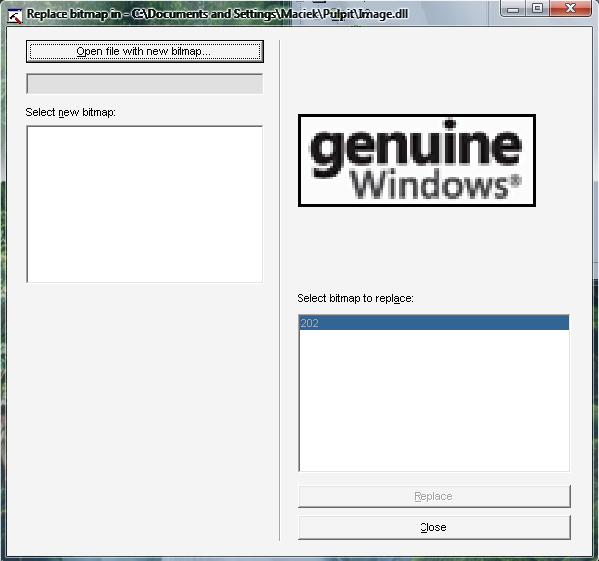
4. Klikamy
Open file with new bitmap wybieramy bitmap� (maksymalny rozmiar to
96 x 96 px ).
5. Po prawej klikamy
Replace , nast�pnie
file --> save (nie jest to plik systemowy, wi�c w tym przypadku, nie wyskoczy nam okienko "can't create file...").
6. Teraz nale�y to zarejestrowa�.
Start --> Uruchom wpisujemy
regsvr32d:\Image.dll .
7. Nie trzeba uruchamia� ponownie komputera, efekt b�dzie widoczny od razu.
8. Je�li chcesz to wy��czy�, w b>Start --> Uruchom wpisz
regsvr32d:\Image.dll /u
4. Tworzenie submenu, zmienianie nazwy, dodawanie separator�w itp.
Elementy menu kontekstowego s� zawarte w katalogu
Menu w bibliotece
shell32.dll .
G��wne elementy menu kontekstowego pulpitu zawarte s� w katalogu
215 . Je�li chodzi o tekst "
w�a�ciwo�ci , znajduje si� w
220 . Og�lnie w ca�ej bibliotece
jest tego bardzo du�o, w szczeg�lno�ci w katalogu Menu .
1. Tworzenie submenu.

Poka�� jak stworzy� submenu (pogrupowa�) dla przyk�adu wytnij, wklej, cofnij ... jako schowek.
1. Tradycyjnie otwieramy bibliotek� shell32.dll za pomoc� resource hackera.
2. Idziemy do Menu --> 215 --> 1045 (lub 1033)
3. Znajd� na ko�cu
POPUP "Nazwa submenu", 0, MFT_STRING, MFS_ENABLED, 0
{
}
5.Pomi�dzy:
{
}
wstawiamy to co chcemy, �eby si� znalaz�o w submenu.
6. Przyk�ad:
POPUP "Schowek", 0, MFT_STRING, MFS_ENABLED, 0
{
MENUITEM "Wkl&ej", 28698, MFT_STRING, MFS_ENABLED
MENUITEM "Wklej &skr�t", 28700, MFT_STRING, MFS_ENABLED
MENUITEM "&Cofnij", 28699, MFT_STRING, MFS_ENABLED
}
7. Klikamy complile script, nast�pnie zapisujemy (pami�tamy oczywi�cie o okienku "can't create file...)
2.Zmiana nazwy
1. Aby zmieni� nazw�, po prostu zmieniamy nazw� w resource hackerze.
2. Np. W Shell32.dll --> Menu --> 220 zmienimy nazw� "w�a�ciwo�ci" na "personalizuj.
3. Ujrzymy MENUITEM "&W�a�ciwo�ci", 0, MFT_STRING, MFS_ENABLED
4. Po prostu zamiast w�a�ciwo�ci, robimy personalizuj, klikamy compile script, zapisujemy, uruchamiamy ponownie. Tym sposobem mo�emy zmieni� nazw� ka�dego, dowolnego wyrazu w menu kontekstowym.
3.Separator
Je�li chodzi o separator to wystarczy, �e pomi�dzy liniami wstawisz:
MENUITEM "", 30208, MFT_SEPARATOR, MFS_ENABLED
